크롬 업데이트 하는 방법 1분도 안걸려요
크롬 업데이트 하는 방법을 알려드리겠습니다.
현재 대한민국 사람이 가장 많이 사용하는 인터넷 브라우저는 구글 크롬이 아닐까 싶네요. 인터넷 익스플로러의 시대는 이미 지났고 그 외에 네이버 웨일이나 엣지 등이 있지만 안드로이드 스마트폰의 보급이 엄청난 덕분인지 구글의 지메일이 없는 사람이 없고 생각보다 크롬 브라우저가 사용이 편리한 것도 사실입니다.
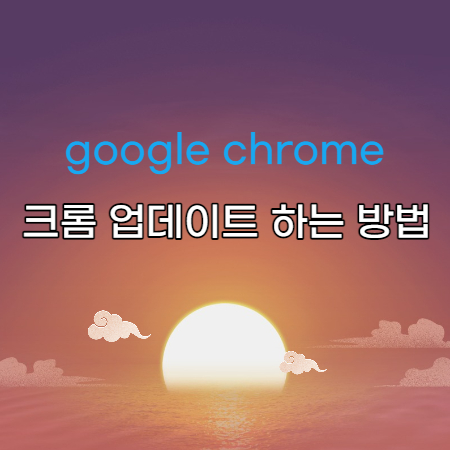
모바일 버전의 크롬은 업데이트를 수동으로 해주어야 하지만 PC 버전 크롬의 경우 자동으로 업데이트되도록 설정이 가능하고 수동으로 할수도 있지요.
하지만 대부분은 수동으로 크롬 업데이트를 해주어야 할 것입니다. 사실 알고나면 정말 별거 없지만 평소에는 별로 신경쓰지 않는 것이 사실이죠.
그러나 얼마 전에 있었던 한글 폰트가 흐려지는 현상이 발견되기도 하기 때문에 구글에서도 이 문제를 인지하여 다시 또 업데이트를 하는 등 생각보다 자주 업데이트가 이루어지고 있으므로 하는 방법을 알아둘 필요가 있습니다.
바탕화면에 크롬 바로가기 아이콘 넣는 방법을 알고 싶으신 분들은 아래의 글을 참고해 보시기 바랍니다.
크롬 바탕화면 바로가기 아이콘 만들기
현재 우리가 가장 많이 사용하는 인터넷 브라우저는 google chrome 입니다. 크롬 바탕화면 바로가기 아이콘을 만들 수 있고 어떤 컴퓨터에서 사용하든지 동기화가 되기 때문에 자신이 설정해놓은
cmg300.tistory.com
크롬 업데이트 하는 방법 정말 간단합니다. 먼저 크롬 브라우저의 오른쪽 위에 보면 3개의 점이 보일 것입니다. 이것을 클릭하면 아래로 창이 하나 뜨는데 거기서 설정으로 들어가 줍니다.
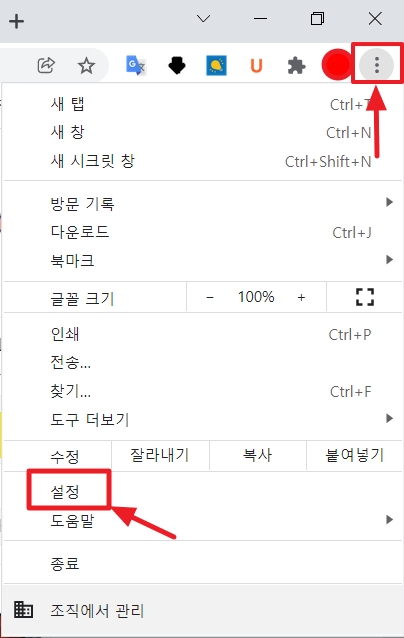
설정으로 들어오면 아래와 같이 왼쪽 화면에 여러 개의 메뉴가 나오는데 거기서 다시 'chrome 정보'를 클릭해 주세요. 그러면 화면이 바뀌자마자 바로 구글 업데이트가 자동으로 시작됩니다.
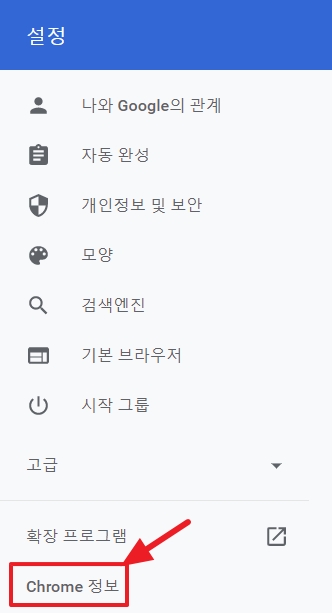
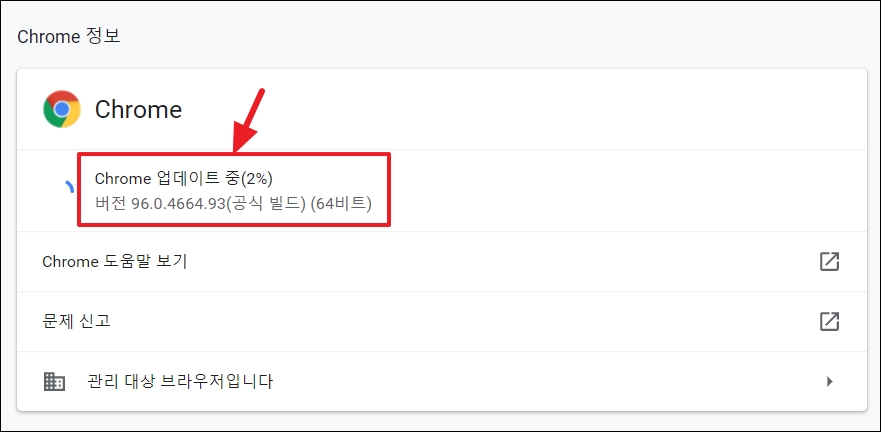
크롬 업데이트는 시간이 그리 오래 걸리지 않기 때문에 1분이면 업데이트가 완료됩니다. 이 글을 쓰기 전에 업데이트를 했는데 버전이 96.0.4664.93 이라고 되어 있네요. 업데이트가 완료되었다는 문구와 함께 업데이트를 마치려면 크롬을 다시 실행하라고 나오는 것이 보일 것입니다.
그냥 시키는대로 하면 됩니다. 옆에 있는 '다시 시작' 버튼을 누르면 모든 크롬창이 닫혔다가 사용하던 상태 그대로 다시 인터넷창이 열립니다. 혹시나 탭을 여러개 띄워놨는데 다시 시작하면 또 다시 자신이 써야하는 탭을 열어야 하나 고민하신다면 가볍게 날려버리세요.
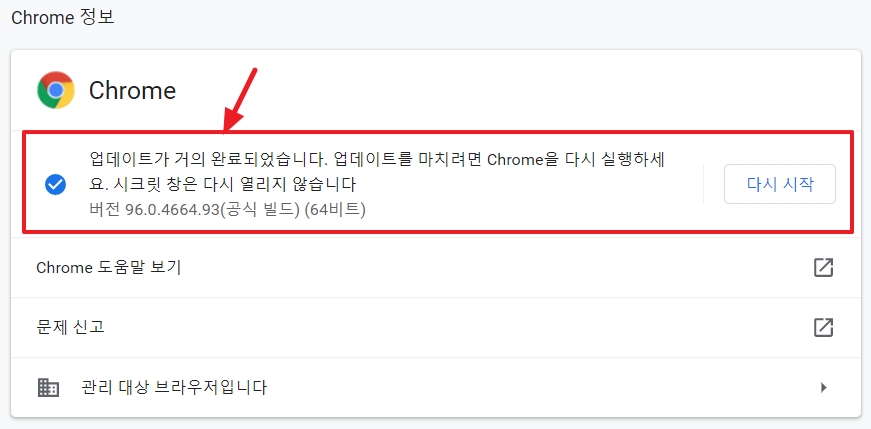
구글 업데이트 후 다시 시작까지 한 후에 chrome 정보에 들어가면 아래와 같이 chrome이 최신 버전이라고 나옵니다. 정말 간단하죠?
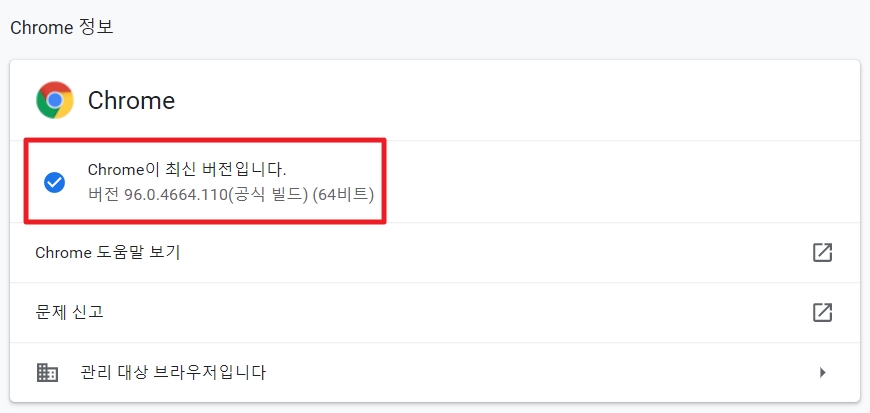
정리하자면 다음과 같습니다.
- 크롬 창 오른쪽 상단에 있는 세로 점 3개 클릭
- 설정 클릭
- chrome 클릭
- 버전 파악 후 자동으로 업데이트 실행
- 업데이트 거의 완료
- 다시 시작 버튼 클릭
- 업데이트 완료
지금까지 구글 업데이트 1분만에 하는 방법을 알려드렸습니다. 아래에 있는 저의 또 다른 글들도 읽어보시는걸 권장드립니다.
읽어보면 정말 유용한 글을 공유합니다!
컴퓨터 화면 캡쳐 프로그램 추천 BEST 3
컴퓨터 화면 캡쳐 프로그램 추천 BEST 3 입니다. 컴퓨터로 여러가지 작업을 하다보면 화면을 캡쳐하거나 윈도우 화면 녹화 등 꽤 많은 기능들을 활용해야 하는데 그 중에서는 윈도우만 깔려있다
cmg300.tistory.com
윈도우 화면 녹화 방법 3가지
윈도우 화면 녹화 방법에 대해서 알아보겠습니다. 보통은 화면 캡쳐를 많이 하지만 게임장면을 녹화하거나 유튜브 영상을 찰영할 때 컴퓨터 화면을 보면서 하는 경우가 있는데 이럴 때 화면을
cmg300.tistory.com
내 컴퓨터 사양 확인하는 간단한 방법
내 컴퓨터의 사양을 확인하고 싶을 때가 있습니다. 운영체제는 어떻게 되고 프로세서와 그래픽카드는 어떤 것인지 궁금할 때 확인하는 간단한 방법을 소개해 드리겠습니다. 어떤 프로그램을 다
cmg300.tistory.com




댓글